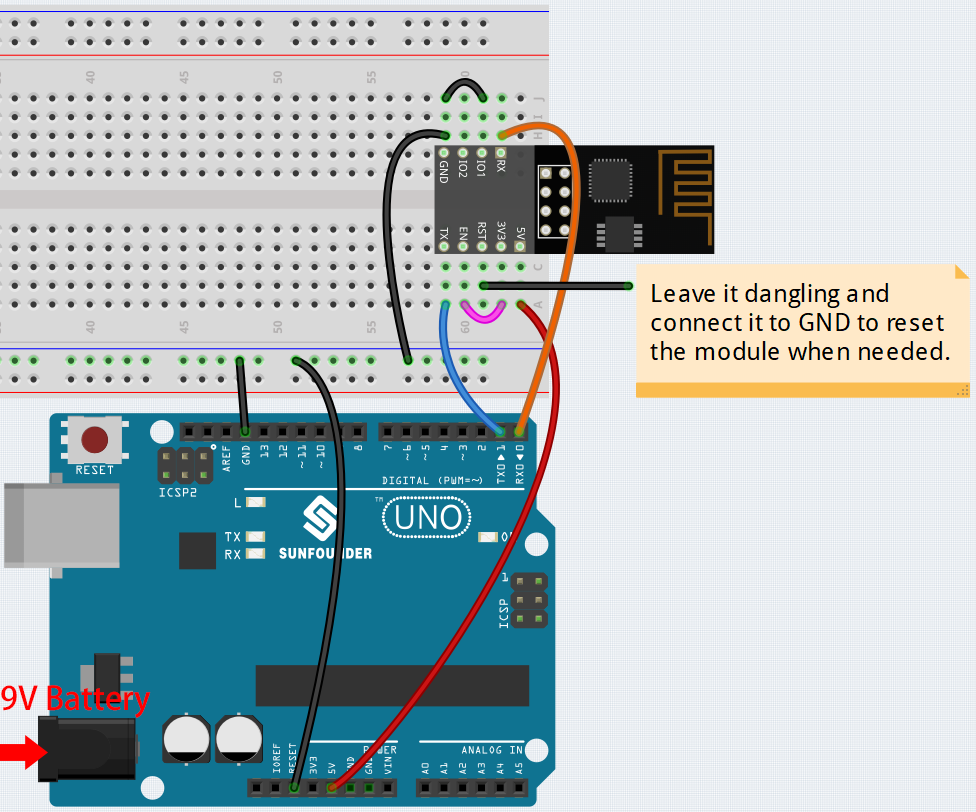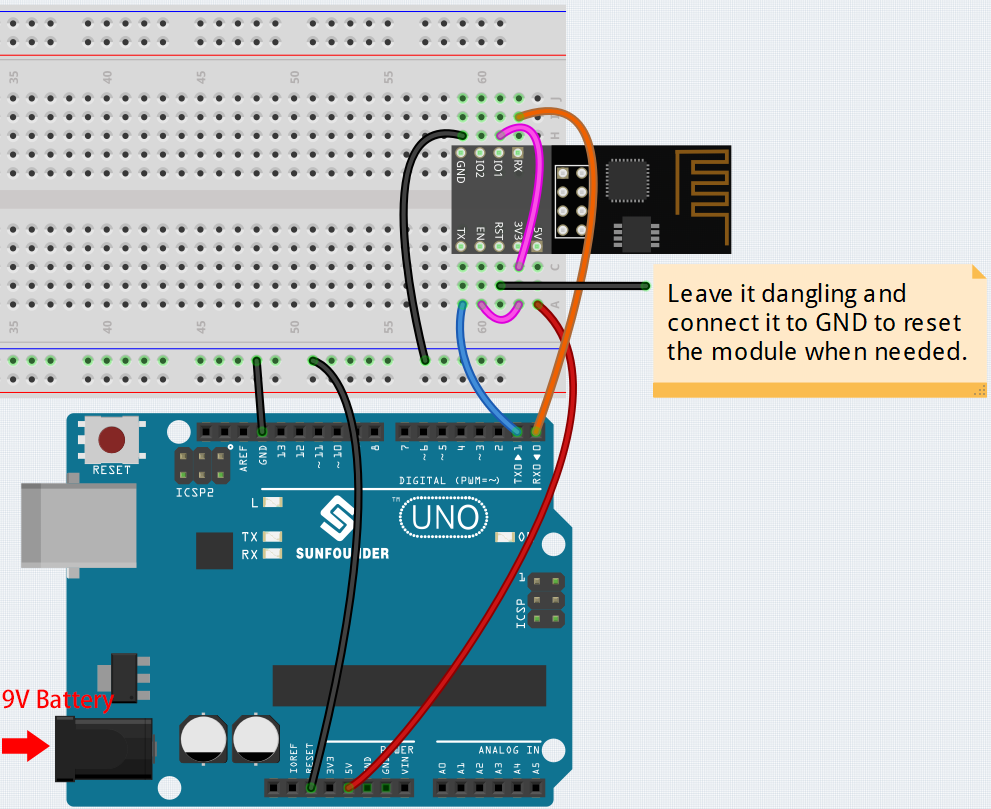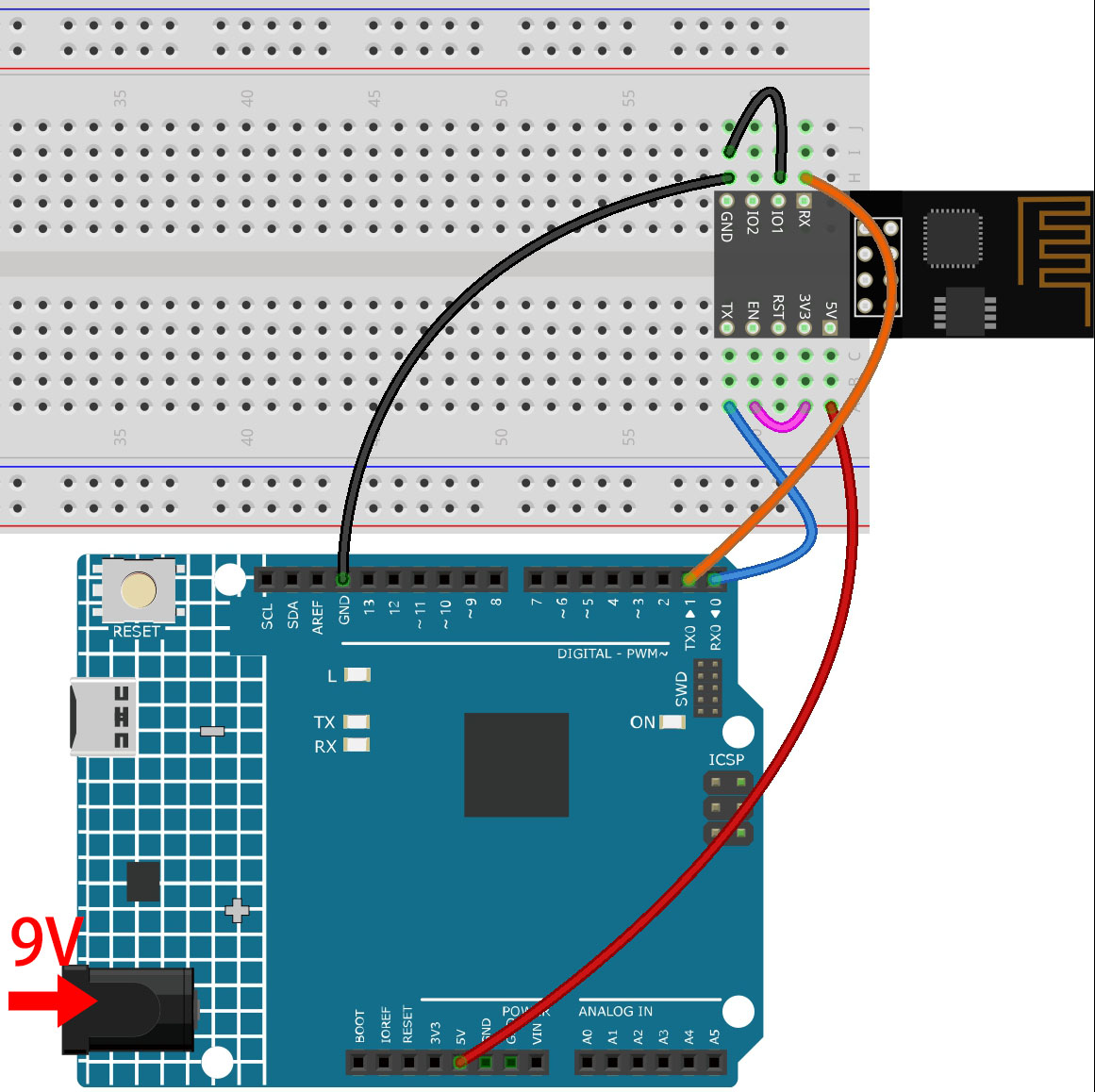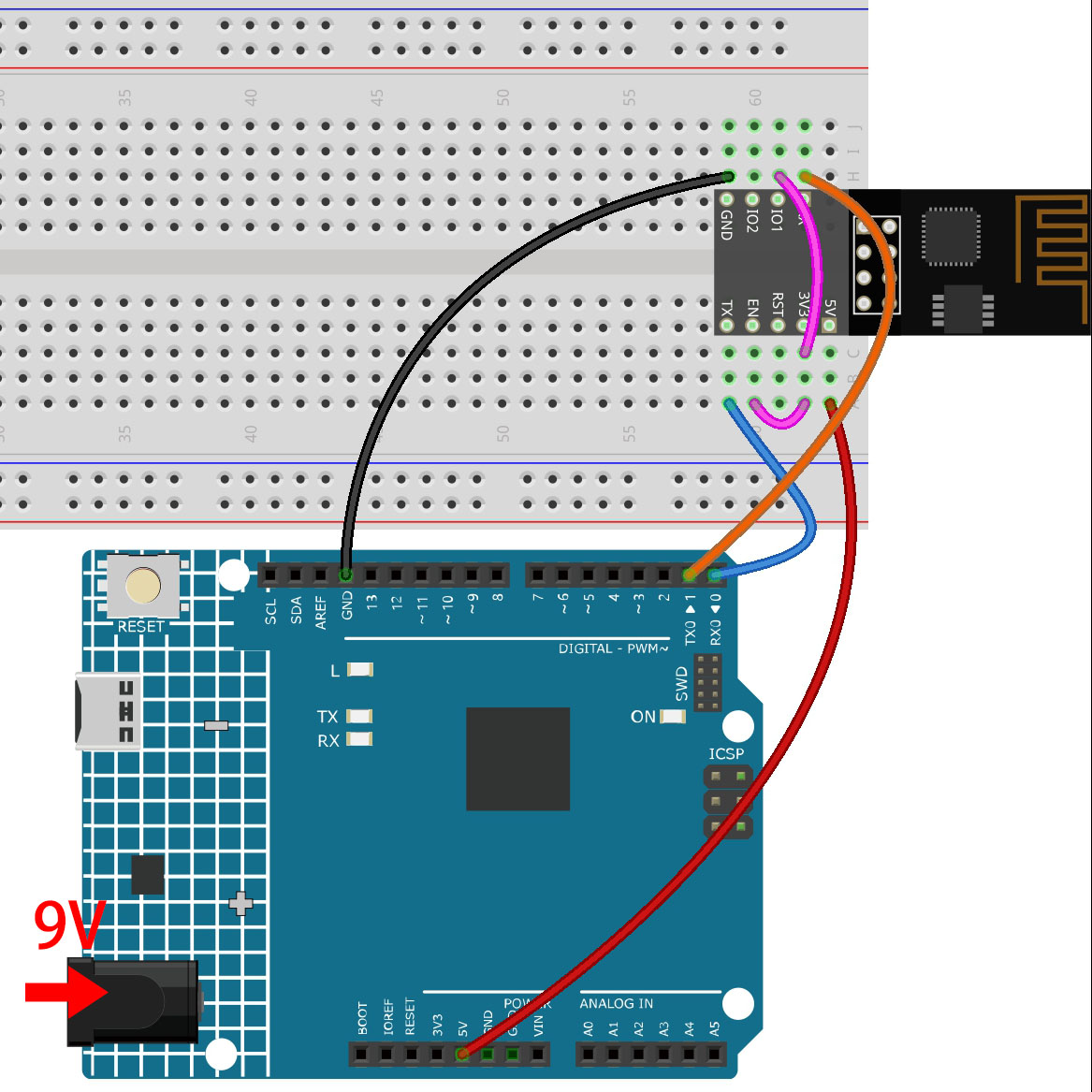Wie kann die Firmware für das ESP8266-Modul neu geflasht werden?¶
Firmware mit R3 neu flashen¶
1. Schaltkreis aufbauen
Verbinden Sie das ESP8266 mit dem SunFounder R3 Board.
2. Firmware flashen
Befolgen Sie die folgenden Schritte, um die Firmware unter Windows zu flashen.
Firmware und Flash-Tool herunterladen.
Nach dem Entpacken sehen Sie 4 Dateien.
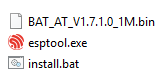
BAT_AT_V1.7.1.0_1M.bin: Die Firmware, die auf das ESP8266-Modul geflasht wird.esptool.exe: Dies ist ein Kommandozeilen-Tool für Windows.install_r3.bat: Dieses Kommandopaket ist für das Windows-System. Ein Doppelklick auf diese Datei führt alle darin enthaltenen Befehle aus.install_r4.bat: Ähnlich wieinstall_r3.bat, jedoch speziell für das UNO R4 Board.
Doppelklicken Sie auf
install_r3.bat, um das Flashen der Firmware zu starten. Wenn Sie die folgende Aufforderung sehen, wurde die Firmware erfolgreich installiert.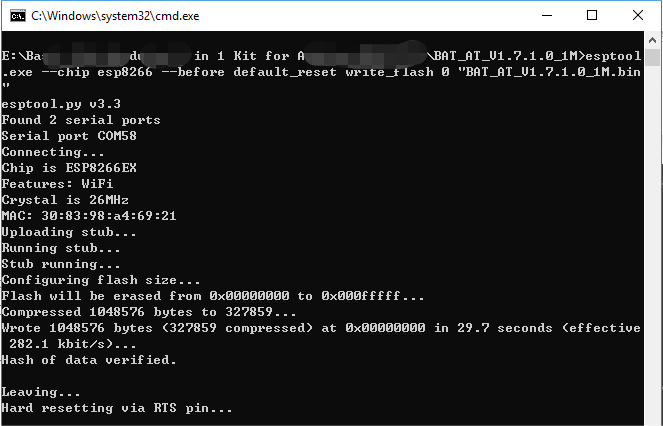
Bemerkung
Wenn das Flashen fehlschlägt, überprüfen Sie bitte die folgenden Punkte.
Setzen Sie das ESP8266-Modul zurück, indem Sie RST am ESP8266-Adapter auf GND setzen und dann wieder entfernen.
Überprüfen Sie, ob die Verkabelung korrekt ist.
Stellen Sie sicher, dass der Computer Ihr Board korrekt erkannt hat und der Port nicht belegt ist.
Öffnen Sie die install.bat-Datei erneut.
Um die Firmware auf einem Mac OS-System zu flashen, befolgen Sie diese Schritte.
Verwenden Sie die folgenden Befehle, um Esptool zu installieren. Esptool ist ein Python-basiertes, Open-Source-Tool, um mit dem ROM-Bootloader in Espressif-Chips zu kommunizieren.
python3 -m pip install --upgrade pip python3 -m pip install esptool
Wenn Esptool korrekt installiert wurde, gibt es eine Nachricht wie [usage: esptool] aus, wenn Sie
python3 -m esptoolausführen.Firmware herunterladen.
Nach dem Entpacken sehen Sie 3 Dateien.
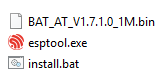
BAT_AT_V1.7.1.0_1M.bin: Die Firmware, die auf das ESP8266-Modul geflasht wird.esptool.exe: Dies ist ein Kommandozeilen-Tool für Windows.install_r3.bat: Dieses Kommandopaket ist für das Windows-System.install_r4.bat: Ähnlich wieinstall_r3.bat, jedoch speziell für das UNO R4 Board.
Öffnen Sie ein Terminal und navigieren Sie mit dem Befehl
cdin den gerade heruntergeladenen Firmware-Ordner. Führen Sie dann den folgenden Befehl aus, um die vorhandene Firmware zu löschen und die neue Firmware zu flashen.python3 -m esptool --chip esp8266 --before default_reset erase_flash python3 -m esptool --chip esp8266 --before default_reset write_flash 0 "BAT_AT_V1.7.1.0_1M.bin"
Wenn Sie die folgende Aufforderung sehen, wurde die Firmware erfolgreich installiert.
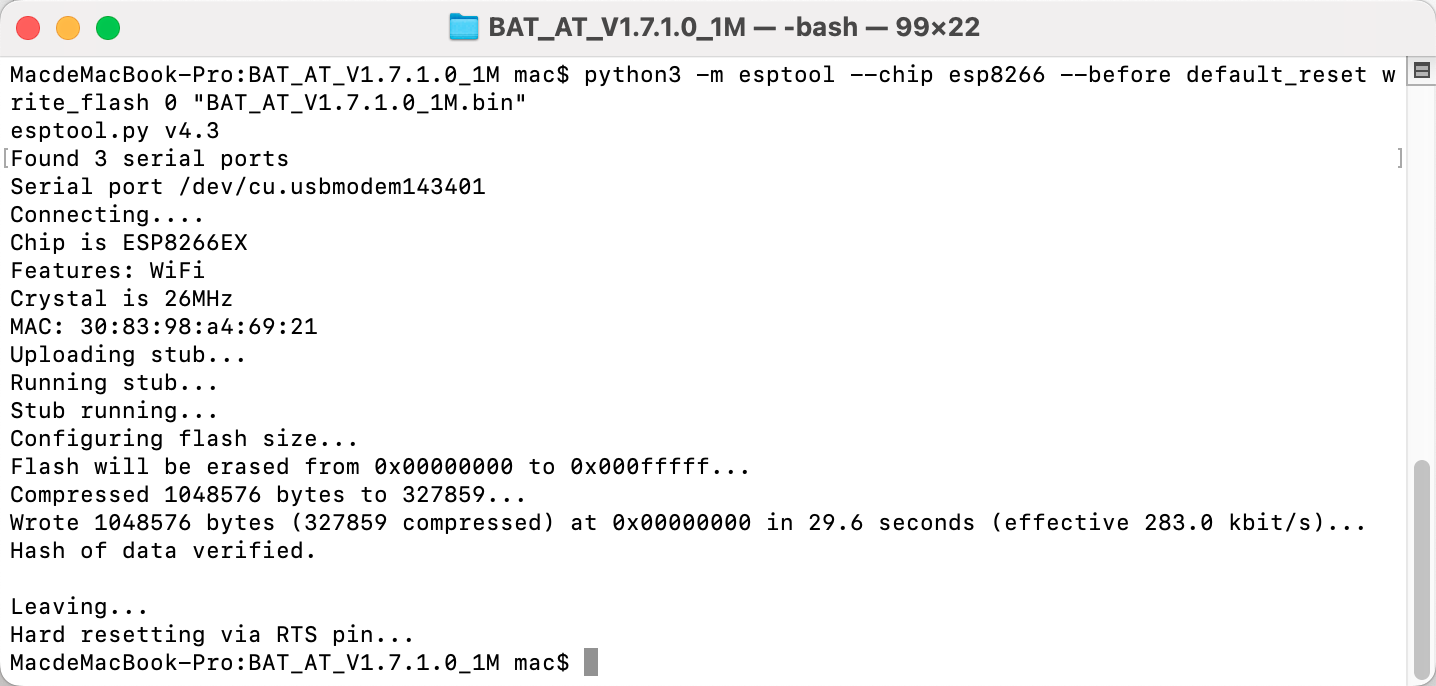
Bemerkung
Wenn das Flashen fehlschlägt, überprüfen Sie bitte die folgenden Punkte.
Setzen Sie das ESP8266-Modul zurück, indem Sie RST am ESP8266-Adapter auf GND setzen und dann wieder entfernen.
Überprüfen Sie, ob die Verkabelung korrekt ist.
Stellen Sie sicher, dass der Computer Ihr Board korrekt erkannt hat und der Port nicht belegt ist.
Öffnen Sie die install.bat-Datei erneut.
3. Test
Auf Basis der ursprünglichen Verkabelung verbinden Sie IO1 mit 3V3.
Sie können Informationen über das ESP8266-Modul sehen, wenn Sie auf das Lupensymbol (Serial Monitor) in der oberen rechten Ecke klicken und die Baudrate auf 115200 einstellen.
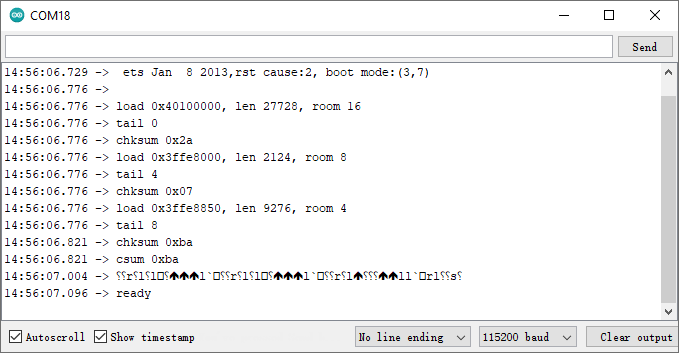
Bemerkung
Wenn
readynicht erscheint, können Sie versuchen, das ESP8266-Modul zurückzusetzen (verbinden Sie RST mit GND) und den Serial Monitor erneut zu öffnen.
Klicken Sie auf das NEWLINE DROPDOWN BOX, wählen Sie
both NL & CRaus dem Dropdown-Menü aus, geben SieATein. Wenn die Antwort OK lautet, bedeutet dies, dass das ESP8266 erfolgreich eine Verbindung mit dem R3-Board hergestellt hat.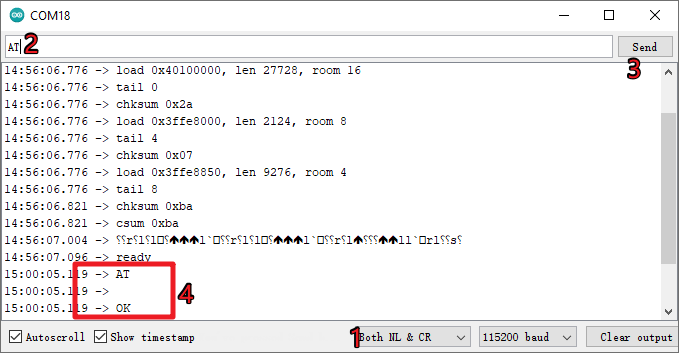
Jetzt können Sie 1.1 Konfiguration des ESP8266 folgen, um den Arbeitsmodus und die Baudrate des ESP8266-Moduls einzustellen.
Wie man die Firmware mit R4 neu aufspielt¶
1. Den Schaltkreis aufbauen
Verbinden Sie ESP8266 und das Arduino UNO R4 Board.
2. Laden Sie den folgenden Code auf R4 hoch
void setup() {
Serial.begin(115200);
Serial1.begin(115200);
}
void loop() {
if (Serial.available()) { // Wenn Daten über Serial (USB) eintreffen,
Serial1.write(Serial.read()); // werden diese gelesen und über Serial1 (Pins 0 & 1) gesendet.
}
if (Serial1.available()) { // Wenn Daten über Serial1 (Pins 0 & 1) eintreffen,
Serial.write(Serial1.read()); // werden diese gelesen und über Serial (USB) gesendet.
}
}
3. Firmware aufspielen
Folgen Sie diesen Schritten, um die Firmware unter Windows aufzuspielen.
Firmware und Brenn-Tool herunterladen.
Nach dem Entpacken werden Sie 4 Dateien sehen.
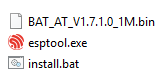
BAT_AT_V1.7.1.0_1M.bin: Die auf das ESP8266 Modul aufzuspielende Firmware.esptool.exe: Ein Kommandozeilen-Tool für Windows.install_r3.bat: Ein Befehlspaket für das Windows-System. Ein Doppelklick auf diese Datei führt alle enthaltenen Befehle aus.install_r4.bat: Ähnlich wieinstall_r3.bat, jedoch speziell für das UNO R4 Board.
Doppelklicken Sie auf
install_r4.bat, um das Aufspielen der Firmware zu starten. Wenn Sie die folgende Aufforderung sehen, wurde die Firmware erfolgreich installiert.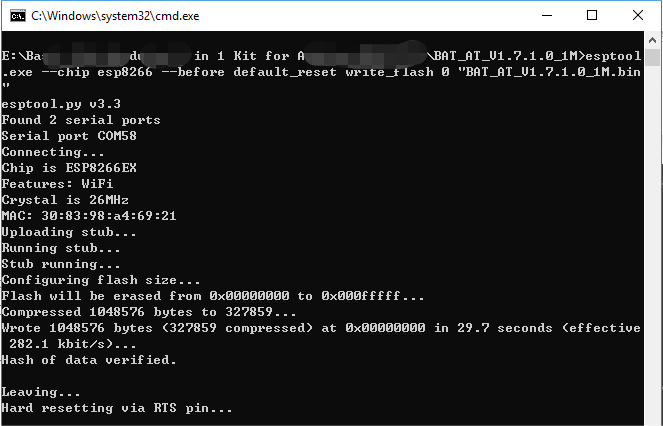
Bemerkung
Wenn das Aufspielen fehlschlägt, überprüfen Sie bitte die folgenden Punkte:
Setzen Sie das ESP8266-Modul zurück, indem Sie RST am ESP8266-Adapter an GND anschließen und dann wieder entfernen.
Überprüfen Sie, ob die Verkabelung korrekt ist.
Stellen Sie sicher, dass Ihr Computer Ihr Board korrekt erkannt hat und der Port nicht belegt ist.
Öffnen Sie die install.bat-Datei erneut.
Um die Firmware unter Mac OS aufzuspielen, befolgen Sie diese Schritte:
Installieren Sie Esptool mit den folgenden Befehlen. Esptool ist ein Python-basiertes, Open-Source-Tool, um mit dem ROM-Bootloader in Espressif-Chips zu kommunizieren.
python3 -m pip install --upgrade pip python3 -m pip install esptool
Wenn esptool korrekt installiert wurde, gibt es eine Nachricht wie [usage: esptool] aus, wenn Sie
python3 -m esptoolausführen.Firmware herunterladen.
Nach dem Entpacken werden Sie 4 Dateien sehen.
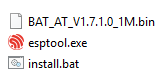
BAT_AT_V1.7.1.0_1M.bin: Die auf das ESP8266 Modul aufzuspielende Firmware.esptool.exe: Ein Kommandozeilen-Tool für Windows.install_r3.bat: Ein Befehlspaket für das Windows-System.install_r4.bat: Ähnlich wieinstall_r3.bat, jedoch speziell für das UNO R4 Board.
Öffnen Sie ein Terminal und navigieren Sie mit dem
cd-Befehl in den gerade heruntergeladenen Firmware-Ordner. Führen Sie dann den folgenden Befehl aus, um die vorhandene Firmware zu löschen und die neue Firmware aufzuspielen.python3 -m esptool --chip esp8266 --before no_reset_no_sync erase_flash python3 -m esptool --chip esp8266 --before no_reset_no_sync write_flash 0 "BAT_AT_V1.7.1.0_1M.bin"
Wenn Sie die folgende Aufforderung sehen, wurde die Firmware erfolgreich installiert.
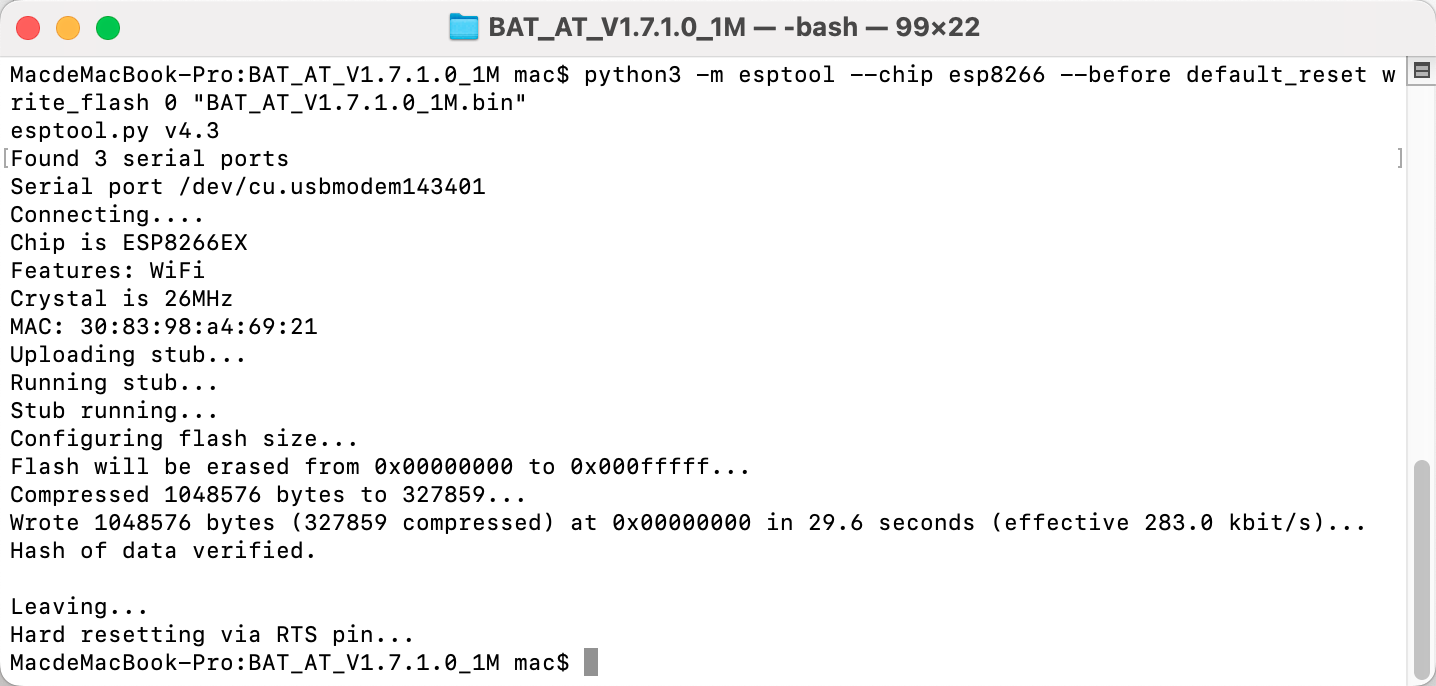
Bemerkung
Wenn das Aufspielen fehlschlägt, überprüfen Sie bitte die folgenden Punkte:
Setzen Sie das ESP8266-Modul zurück, indem Sie RST am ESP8266-Adapter an GND anschließen und dann wieder entfernen.
Überprüfen Sie, ob die Verkabelung korrekt ist.
Stellen Sie sicher, dass Ihr Computer Ihr Board korrekt erkannt hat und der Port nicht belegt ist.
Öffnen Sie die install.bat-Datei erneut.
4. Testen
Auf Basis der ursprünglichen Verkabelung verbinden Sie IO1 mit 3V3.
Sie werden Informationen über das ESP8266-Modul sehen, wenn Sie auf das Lupen-Icon (Serial Monitor) in der oberen rechten Ecke klicken und die Baudrate auf 115200 einstellen.
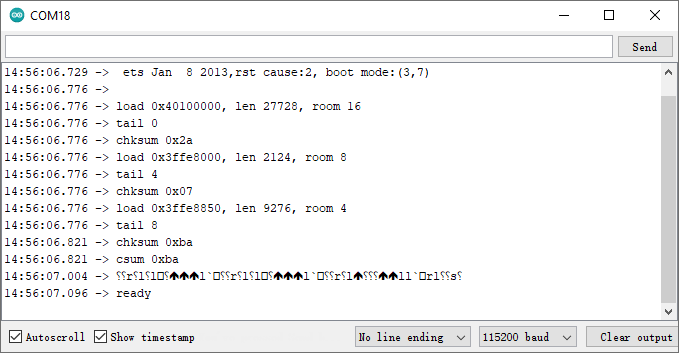
Bemerkung
Wenn
readynicht erscheint, können Sie versuchen, das ESP8266-Modul zurückzusetzen (RST mit GND verbinden) und den Serial Monitor erneut zu öffnen.
Klicken Sie auf das NEWLINE DROPDOWN BOX und wählen Sie im Dropdown-Menü
both NL & CRaus. Geben SieATein. Wenn „OK“ zurückgegeben wird, bedeutet dies, dass ESP8266 erfolgreich eine Verbindung mit Ihrem Board hergestellt hat.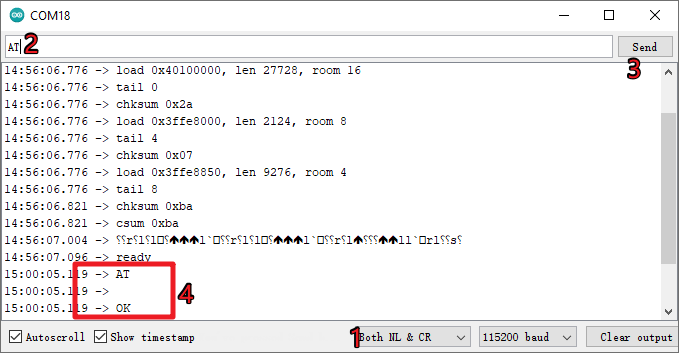
Nun können Sie 1.1 Konfiguration des ESP8266 folgen, um den Arbeitsmodus und die Baudrate des ESP8266-Moduls einzustellen.